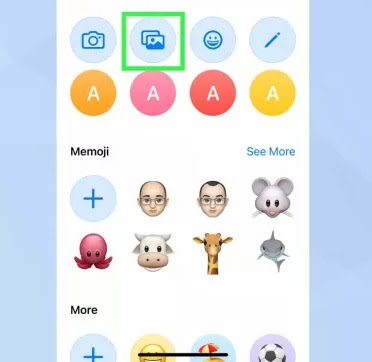Cách bật cuộc gọi toàn màn hình trên IOS 15
Nếu bạn đang chạy phiên bản iOS 15 mới nhất trên iPhone của mình, bạn có thể muốn biết cách hiển thị người gọi toàn màn hình. Trên iOS 14, các cuộc gọi đến đã được hiển thị dưới dạng thông báo biểu ngữ ở đầu màn hình nếu điện thoại được mở khóa, vì vậy bạn không phải làm phiền khi có cuộc gọi đến.
Điều đó nói rằng, thông báo cuộc gọi này không phải là sở thích của tất cả mọi người. Cho dù bạn đang chạy iPhone 13 mini hay iPhone 13 Pro Max lớn hơn, các nút có thể cảm thấy khó sử dụng và cuộc gọi có thể dễ dàng bị bỏ lỡ. Điều đó cũng có nghĩa là các chức năng như nhắc tôi và tin nhắn không nằm ngay trong tầm tay bạn.
Rất may, bạn có thể bật lại cuộc gọi toàn màn hình trên iPhone của mình. Tất cả các cuộc gọi đến sẽ chiếm toàn bộ màn hình khi bạn đang sử dụng iPhone giống như khi điện thoại của bạn bị khóa.
Bật cuộc gọi toàn màn hình trên iOS 15
1. Mở ứng dụng cài đặt trên iPhone của bạn.
2. Cuộn xuống và nhấn vào "Điện thoại".
3. Trong phần "Cho phép điện thoại truy cập", hãy nhấn vào "Cuộc gọi đến".
4. Theo mặc định, điều này sẽ được đặt thành "Biểu ngữ" (Banner). Để lấy lại ID người gọi toàn màn hình, hãy chọn "Toàn màn hình" (Full Screen).
5. Nhấn vào "Điện thoại" ở góc trên bên trái và bạn sẽ thấy "Cuộc gọi đến" hiện được đặt thành "Toàn màn hình".
Bạn cũng có thể gán ảnh bất kỳ cho một số liên lạc. Bất cứ khi nào người đó gọi cho bạn, hình ảnh sẽ hiển thì đầy màn hình của bạn. Để thực hiện việc này, hãy làm theo hướng dẫn bên dưới về cách đặt ảnh toàn màn hình cho ID người gọi trong iOS 15.
Cách đặt ảnh toàn màn hình cho số trong danh bạ trên iOS 15
1. Mở ứng dụng danh bạ trên iPhone của bạn.
2. Nhấn vào số liên lạc bạn muốn gán ảnh.
3. Nhấn vào "chỉnh sửa" ở góc trên bên phải.
4. Bây giờ chọn "thêm ảnh" ở phía trên cùng của màn hình.
5. Một tập hợp các biểu tượng sẽ xuất hiện. Chọn biểu tượng từ thư viện để duyệt các hình ảnh khác trên iPhone của bạn. Chọn một hình ảnh mà bạn muốn sử dụng cho số liên lạc của mình.
6. Sử dụng các ngón tay của bạn để di chuyển và chia tỷ lệ ảnh sao cho ảnh được đặt trong vòng tròn. Khi bạn hài lòng, hãy nhấn vào "Chọn".
7. Bây giờ, bạn có thể chọn bộ lọc cho ảnh nếu muốn. Nhấn vào "Hoàn tất" khi bạn hoàn tất.
8. Trên trang cuối cùng, chạm vào "Xong" nếu bạn hài lòng với lựa chọn của mình, vậy là xong.
Bây giờ bạn đã khám phá cách lấy lại ID người gọi toàn màn hình trên iOS 15. Chúc các bạn thành công.